Les mods peuvent améliorer considérablement votre expérience de jeu dans * Ready ou non *, offrant un contenu frais et des fonctionnalités uniques qui peuvent revitaliser votre gameplay. Cependant, ils peuvent également introduire l'instabilité et vous empêcher de jouer avec des amis qui n'ont pas les mêmes mods installés. Si vous cherchez à supprimer les mods et à revenir au jeu d'origine, voici comment supprimer tous les mods dans * Ready ou non *.
Comment supprimer les mods prêts ou non
* Ready ou non * Prise en charge diverses méthodes d'installation de mods, que ce soit par l'installation manuelle, le Nexus Mod Manager ou Mod.io. Quelle que soit la méthode que vous avez utilisée, vous pouvez facilement les supprimer en suivant ces étapes:
- Lancement * prêt ou non *.
- Se désinscrire de tous les mods via le menu Mod dans le jeu. Cette étape garantit que les mods ne téléchargeront pas automatiquement après la suppression.
- Fermer * prêt ou non *.
- Ouvrez la vapeur et cliquez avec le bouton droit sur * prêt ou non * dans votre bibliothèque.
- Sélectionnez «Propriétés», puis «Fichiers installés», puis cliquez sur «parcourir».
- Naviguez vers * Ready ou non *> Contenu> PAKS. Supprimez tout dans le dossier PAKS, puis supprimez le dossier PAKS lui-même.
- Appuyez sur Windows + R, tapez «% localappdata%» et appuyez sur Entrée.
- Localisez le dossier * Ready ou non *, accédez à SAVED> PAKS et supprimez également ce dossier PAKS.
- Vous avez maintenant réussi à supprimer tous les mods du jeu. Pour assurer aucun problème résiduel, cliquez avec le bouton droit sur * Ready ou non * dans Steam, accédez à «Propriétés»> «Fichiers installés» et sélectionnez «Vérifier l'intégrité des fichiers de jeu».
Si vous ne prévoyez pas d'utiliser à nouveau des mods, pensez à donner à votre jeu une nouvelle réinstaller. Bien qu'il ne soit pas nécessaire, il peut aider à assurer une ardoise propre.
Connexes: comment corriger la «action d'erreur de sérialisation nécessaire» dans le prêt ou non
Pourquoi devriez-vous supprimer les mods prêts ou non?
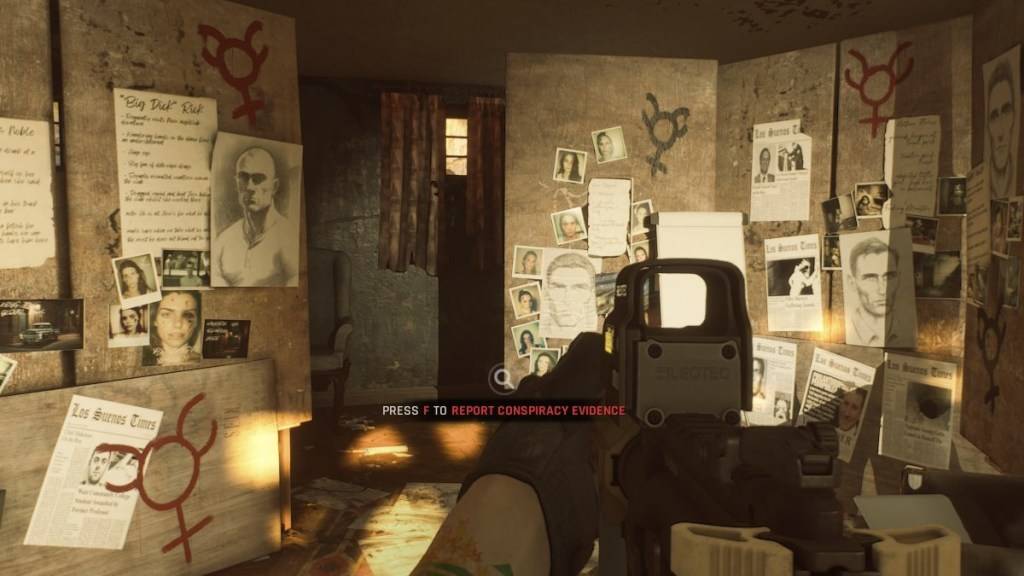
Cependant, l'installation de nombreux mods peut entraîner des erreurs, des bugs et des problèmes. Étant donné que les mods sont créés par la communauté, certains peuvent causer des problèmes imprévus. Souvent, ces problèmes peuvent être résolus en supprimant complètement tous les mods, puis en les réinstallant sélectivement.
De plus, les mods peuvent restreindre le gameplay multijoueur. Si vous avez des mods installés, vous ne pourrez pas jouer avec des amis qui n'ont pas les mêmes mods. Si vous prévoyez de jouer avec de nouveaux joueurs, vous devrez supprimer tous les mods pour assurer la compatibilité.
* Prêt ou non est disponible maintenant pour PC. *






